手机上面的图标怎么设置 手机桌面图标怎么修改
日期: 来源:龙城安卓网
在现代社会中手机已经成为人们生活中不可或缺的一部分,而手机上的图标设置和手机桌面图标的修改更是让我们对手机个性化定制产生了浓厚的兴趣。通过调整手机上的图标设置,我们可以将常用的应用程序或功能快捷方式放置在桌面上,方便我们的使用。而手机桌面图标的修改,则可以让我们的手机界面更加个性化,符合我们的审美需求。如何进行手机上面的图标设置和手机桌面图标的修改呢?接下来我们将一一为您解答。
手机桌面图标怎么修改
操作方法:
1.首先,在手机上找到并点击自带的【主题】图标
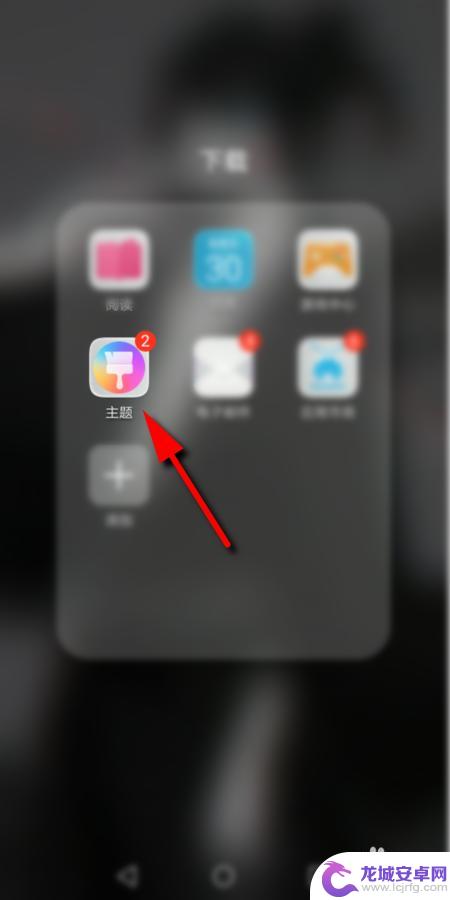
2.进入主题后,点击右下角的【我的】
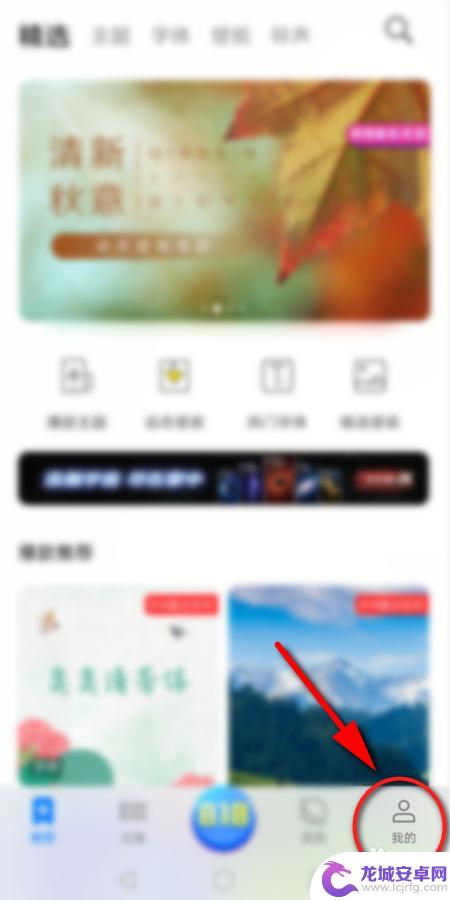
3.然后点击【混搭】选项
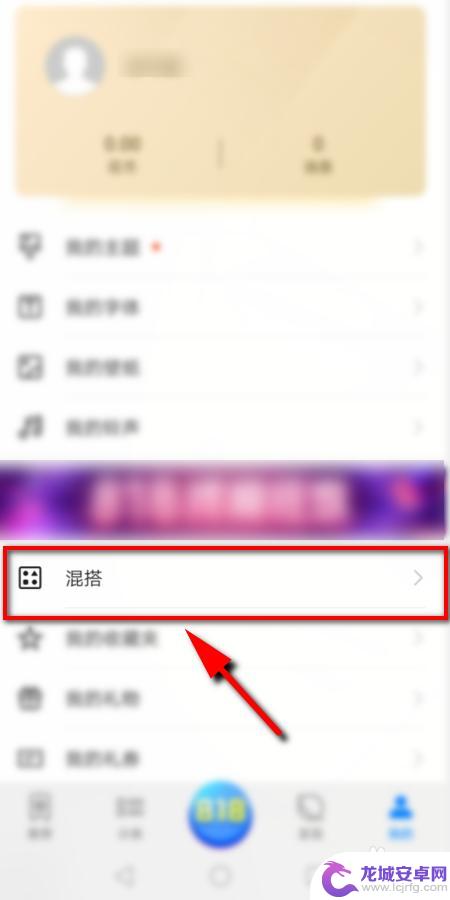
4.在混搭页面选择【图标】选项进入
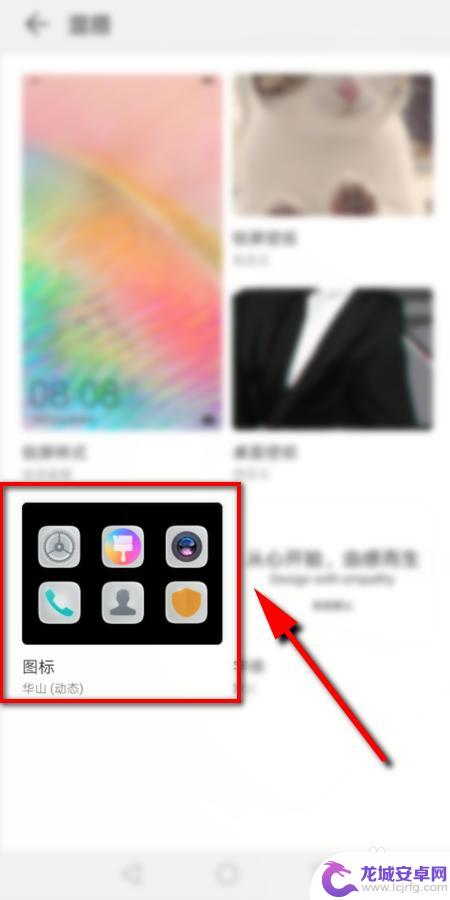
5.进入后可以看到3种 不同处预置图标,点击任一个设置即可。或者点击右上角的【更多】,查看更多的预置图标
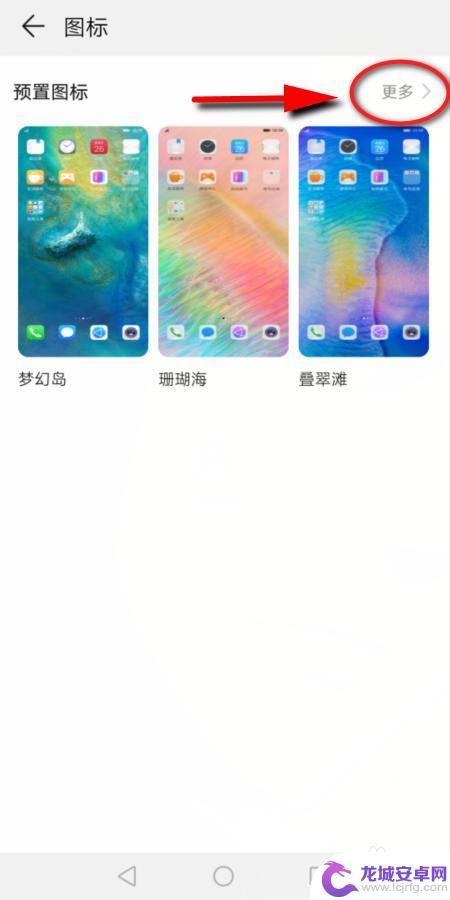
6.接下来选择并点击想要更改的图标样式
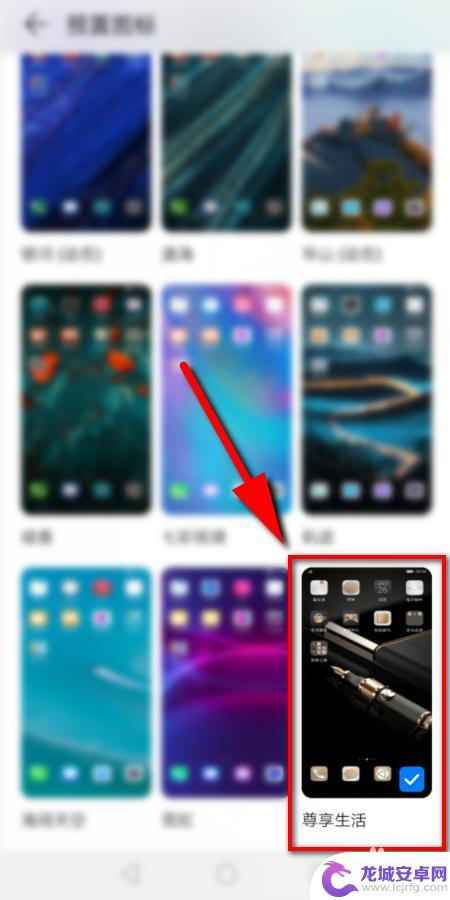
7.然后点击下方的【应用】即可更改手机上的图标

8.最后返回手机桌面,就可以看到改好的图标了
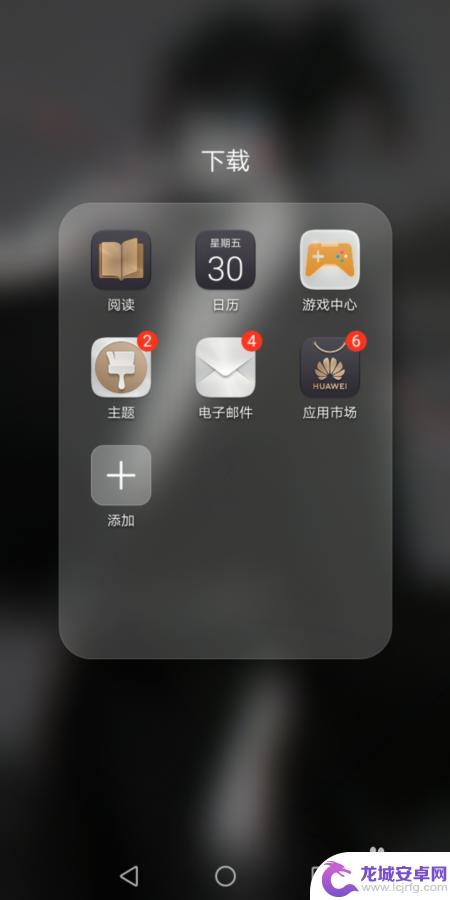
9.总结:
1.打开手机上自带的主题,点击【我的】
2.然后点击【混搭】选项,
3.在混搭页面点击【图标】
4.在预置图标里面选择一个,点击应用即可
以上就是手机上的图标设置方法,如果你也遇到了这种问题,可以根据小编的方法来解决,希望对大家有所帮助。












